Bạn đang tìm cách tải Google Drive bằng IDM nhanh chóng và hiệu quả nhưng lại gặp phải tình trạng IDM không bắt được link? Đây là vấn đề phổ biến mà nhiều người dùng gặp phải, đặc biệt với các file dung lượng lớn. Thay vì phải tải từng file một với tốc độ chậm của trình duyệt, bài viết này sẽ cung cấp cho bạn một giải pháp toàn diện và chi tiết nhất. Chúng tôi sẽ hướng dẫn bạn từng bước để khắc phục mọi lỗi thường gặp, giúp bạn tận dụng tối đa sức mạnh của IDM để tải file từ Google Drive một cách dễ dàng, ổn định và nhanh chóng.
Tại sao IDM không bắt link Google Drive?
Để khắc phục vấn đề lỗi khi tải Google Drive bằng IDM, trước hết chúng ta cần hiểu rõ nguyên nhân gốc rễ của nó. Lỗi IDM không bắt được link Google Drive không phải là ngẫu nhiên mà thường xuất phát từ một vài lý do cụ thể. Dưới đây là ba nguyên nhân phổ biến nhất mà bạn cần biết.
- Lý do 1: Liên kết tải động (Dynamic Download Links) Không giống các liên kết tải xuống tĩnh, Google Drive sử dụng các liên kết tải động có thời hạn ngắn để tăng cường bảo mật. Khi bạn nhấn “Tải xuống”, Google Drive sẽ tạo ra một liên kết tạm thời để trình duyệt xử lý. Nếu quá trình này diễn ra quá nhanh hoặc có sự can thiệp từ một tiện ích khác, IDM có thể không kịp “tóm” lấy liên kết này trước khi nó hết hạn hoặc biến mất. Đây là lý do chính khiến IDM thường “bỏ lỡ” các file từ Google Drive, đặc biệt là các file có dung lượng lớn.
- Lý do 2: Cài đặt trình duyệt và tiện ích mở rộng (Extension) IDM hoạt động bằng cách “lắng nghe” các yêu cầu tải xuống từ trình duyệt thông qua một tiện ích mở rộng. Nếu tiện ích “IDM Integration Module” này bị lỗi, vô hiệu hóa, hoặc chưa được cài đặt đúng cách, IDM sẽ mất khả năng giao tiếp với trình duyệt. Điều này đồng nghĩa với việc dù bạn có nhấn tải xuống bao nhiêu lần, IDM cũng không thể nhận diện được yêu cầu và kích hoạt cửa sổ download.
- Lý do 3: Sự khác biệt giữa link chia sẻ và link tải trực tiếp. Một sai lầm phổ biến là người dùng thường dán trực tiếp link chia sẻ của file Google Drive vào IDM. Tuy nhiên, IDM chỉ có thể bắt được link tải xuống trực tiếp. Link chia sẻ chỉ đơn giản là đường dẫn để xem hoặc truy cập file, không phải là đường dẫn chứa dữ liệu thô để tải về. Do đó, việc dán link chia sẻ vào IDM sẽ không bao giờ thành công.
Hiểu được những nguyên nhân trên, bạn sẽ có cái nhìn tổng quan hơn về vấn đề và dễ dàng áp dụng các giải pháp phù hợp. Ở phần tiếp theo, chúng ta sẽ bắt đầu với các bước cơ bản để kiểm tra và cấu hình IDM trước khi tìm hiểu về cách tải Google Drive bằng IDM, tạo nền tảng vững chắc trước khi đi vào các thủ thuật khắc phục lỗi.
Kiểm tra và cấu hình IDM ban đầu để sẵn sàng tải
Sau khi đã hiểu rõ nguyên nhân, chúng ta sẽ bắt đầu với những bước cơ bản nhưng vô cùng quan trọng. Việc kiểm tra và cấu hình IDM đúng cách sẽ giúp bạn giải quyết 80% các lỗi thường gặp khi tải Google Drive bằng IDM, tạo tiền đề cho quá trình tải file suôn sẻ. Hãy làm theo các bước sau.
- Bước 1: Cập nhật IDM với phiên bản mới nhất
IDM liên tục được cập nhật để tương thích tốt hơn với các trình duyệt và các nền tảng lưu trữ đám mây. Luôn đảm bảo bạn đang sử dụng phiên bản IDM mới nhất bằng cách vào menu Trợ giúp > Kiểm tra cập nhật. Nếu có phiên bản mới, hãy tải về và cài đặt để khắc phục các lỗi đã biết và cải thiện hiệu suất.
- Bước 2: Đảm bảo tiện ích mở rộng của IDM đã được cài đặt và bật
Đây là cầu nối giữa trình duyệt và IDM. Bạn cần kiểm tra và chắc chắn rằng tiện ích “IDM Integration Module” đã được kích hoạt.
- Trên Chrome/Edge: Truy cập chrome://extensions hoặc edge://extensions.
- Trên Firefox: Truy cập about:addons. Tại đây, bạn tìm tiện ích của IDM và đảm bảo nó đang ở trạng thái bật. Nếu không có, bạn có thể cài đặt lại từ trang web chính thức của IDM.
- Bước 3: Tích hợp IDM với trình duyệt
Trong một số trường hợp, bạn có thể cần kiểm tra lại cài đặt tích hợp của IDM. Mở IDM, vào Tùy chọn (Options), sau đó chọn thẻ Tổng quát (General). Hãy đảm bảo rằng trình duyệt bạn đang sử dụng đã được tích hợp đầy đủ.
Nếu bạn đã hoàn thành tất cả các bước trên, IDM của bạn đã sẵn sàng để hoạt động hiệu quả. Bây giờ, chúng ta sẽ cùng tìm hiểu cách tải Google Drive bằng IDM trong những trường hợp đơn giản nhất, áp dụng cho hầu hết các file có dung lượng vừa và nhỏ.
Hướng dẫn cách tải Google Drive bằng IDM cho các trường hợp đơn giản
Sau khi đã cấu hình IDM đúng cách, bạn có thể tiến hành tải Google Drive bằng IDM. Dưới đây là các bước cơ bản và những lưu ý quan trọng bạn cần nắm rõ để quá trình tải diễn ra thành công.
- Bước 1: Truy cập file trên Google Drive: Mở trình duyệt và truy cập file bạn muốn tải.
- Bước 2: Nhấn nút “Tải xuống”: Nhấp vào biểu tượng Tải xuống (mũi tên chỉ xuống) ở góc trên bên phải màn hình.
- Bước 3: Chờ IDM tự động bắt link: Sau khi bạn nhấn tải xuống, IDM sẽ tự động nhận diện và hiển thị một hộp thoại download.
- Bước 4: Bắt đầu tải: Trong hộp thoại IDM, tùy chỉnh tên file, chọn thư mục lưu trữ rồi nhấn “OK”.
*Lưu ý quan trọng và một số các vấn đề thường gặp:
- Không sử dụng bảng điều khiển “Tải xuống Video”: IDM có tính năng “Video Download Panel” nhưng nó không hoạt động với các tệp video trên Google Drive. Bạn phải sử dụng nút “Tải xuống” thông thường.
- Quyền tải xuống của tệp: Không phải tất cả các tệp được chia sẻ đều có thể tải xuống. Tệp phải được người chủ cấp quyền cho người xem tải xuống. Để kiểm tra, bạn hãy nhấp vào biểu tượng tùy chọn của tệp, chọn “Thông tin tệp” rồi chọn “Chi tiết”. Nếu tệp có thể tải xuống, bạn sẽ thấy trạng thái tương ứng. Nếu tệp không được phép tải, khi cố gắng download, bạn sẽ thấy thông báo lỗi.
- Tải nhiều tệp cùng lúc: Nếu bạn muốn tải nhiều tệp, hãy chọn tất cả các tệp cần thiết (bằng phím Shift hoặc Ctrl), sau đó nhấp chuột phải và chọn “Tải xuống” hoặc nhấp vào biểu tượng tải xuống phía trên danh sách. Google Drive sẽ nén tất cả các tệp này thành một tệp ZIP duy nhất và IDM sẽ bắt link tệp ZIP này.
- Kiểm tra cài đặt IDM nếu vẫn không bắt link: Nếu IDM vẫn không bắt đầu tải, hãy kiểm tra lại:
- Loại tệp: Đảm bảo phần mở rộng của tệp (ví dụ: .zip, .mp4) có trong danh sách tích hợp của IDM tại “Tùy chọn > Loại tệp”.
- Danh sách ngoại lệ: Kiểm tra xem “*.usercontent.google.com” có nằm trong danh sách ngoại lệ của phần mềm IDM hay không.
Nếu bạn đã làm theo các bước trên mà vẫn gặp lỗi hoặc muốn tải các file dung lượng cực lớn một cách ổn định, hãy chuyển sang các thủ thuật nâng cao ở phần tiếp theo.
Cách khắc phục lỗi không thể tải Google Drive bằng IDM
Nếu các cách trên vẫn không hiệu quả, đặc biệt với các file dung lượng lớn hoặc khi IDM liên tục báo lỗi, bạn cần sử dụng đến các thủ thuật nâng cao.
Cách 1: Tải bằng “Add URL” và Cookies
Đây là phương pháp hiệu quả nhất để tải các file dung lượng lớn từ Google Drive.
- Bước 1: Cài đặt tiện ích mở rộng lấy cookies: Cài đặt tiện ích như “EditThisCookie” cho trình duyệt của bạn.
- Bước 2: Lấy cookies của Google Drive: Truy cập trang chứa file cần tải, mở tiện ích “EditThisCookie”, tìm mục “cookies” liên quan đến Google Drive và sao chép toàn bộ đoạn mã cookies.
- Bước 3: Dán link và cookies vào IDM: Mở IDM, chọn “Add URL”. Dán đường link file cần tải vào. Tại mục “Cookies” hoặc “User-Agent”, dán đoạn mã cookies bạn vừa sao chép.
- Bước 4: Bắt đầu tải: Nhấn OK và bắt đầu download. Cookies sẽ giúp IDM giả lập trạng thái đăng nhập, cho phép nó vượt qua lớp bảo mật và tải file.
Cách 2: Sửa lỗi trong cài đặt của IDM
Trong một số trường hợp, cài đặt mặc định của IDM có thể không tương thích.
- Bước 1: Mở IDM, vào menu Tùy chọn (Options).
- Bước 2: Tại thẻ Loại file (File types), kiểm tra xem các đuôi file mà bạn thường tải (ví dụ: .zip, .rar, .mp4, .iso) có trong danh sách hay không. Nếu không, hãy thêm vào.
Với những thủ thuật nâng cao này, bạn có thể tự tin tải Google Drive bằng IDM, kể cả những file dung lượng lớn hoặc khi gặp các lỗi phức tạp. Trong phần tiếp theo, chúng tôi sẽ tổng hợp các lưu ý và mẹo nhỏ để bạn có thể tối ưu hóa trải nghiệm tải file của mình.
>>> Xem thêm: Hướng dẫn các bước tải Google Drive bằng IDM
Các lưu ý quan trọng và mẹo nhỏ khi tải Google Drive bằng IDM
Để đảm bảo quá trình tải file diễn ra nhanh chóng và không gặp phải các lỗi không mong muốn, bạn nên chú ý những điểm sau. Đây là những kinh nghiệm thực tế giúp bạn tận dụng tối đa hiệu quả của IDM.
Lưu ý quan trọng
- Đảm bảo đường truyền internet ổn định: IDM sử dụng công nghệ chia nhỏ file và tải đồng thời nhiều phần, giúp tăng tốc độ download. Tuy nhiên, nếu kết nối internet không ổn định, các kết nối này có thể bị gián đoạn, dẫn đến lỗi download hoặc file bị hỏng. Hãy đảm bảo mạng của bạn đủ mạnh và ổn định, đặc biệt khi tải các file có dung lượng lớn.
- IDM chỉ hoạt động trên tài khoản đã đăng nhập: IDM dựa vào phiên đăng nhập của bạn trên trình duyệt để được Google Drive cấp quyền tải xuống. Nếu bạn đăng nhập nhiều tài khoản hoặc đăng nhập sai tài khoản chứa file, IDM sẽ không thể xác thực và bắt link. Luôn kiểm tra xem bạn đã đăng nhập đúng tài khoản Google Drive hay chưa.
- Xóa cache và cookies trình duyệt: Đôi khi, dữ liệu cache cũ hoặc cookies bị lỗi có thể gây xung đột với tiện ích của IDM. Nếu gặp lỗi, hãy thử xóa cache và cookies trên trình duyệt, sau đó khởi động lại trình duyệt và IDM để bắt đầu lại từ đầu.
Các mẹo hữu ích
- Sử dụng các công cụ tạo link trực tiếp: Nếu IDM không bắt được link dù đã thử mọi cách, bạn có thể dùng các trang web hoặc tiện ích hỗ trợ chuyển đổi link Google Drive sang link download trực tiếp. Những công cụ này tạo ra một đường dẫn tĩnh, giúp IDM dễ dàng nhận diện và tải xuống hơn.
- Thử một trình duyệt khác: Nếu bạn gặp vấn đề với Chrome, hãy thử cài đặt tiện ích IDM trên một trình duyệt khác như Firefox hoặc Microsoft Edge. Đôi khi, một số cài đặt hoặc tiện ích mở rộng khác trên trình duyệt chính có thể gây ra xung đột mà bạn không lường trước được.
- Kiểm tra hàng đợi tải xuống của IDM: Nếu IDM đang bận tải nhiều file khác, nó có thể không tự động bắt đầu một yêu cầu mới. Hãy mở IDM, kiểm tra hàng đợi tải xuống và đảm bảo nó không bị quá tải.
- Sử dụng ứng dụng quản lý download trên điện thoại: Đối với người dùng di động, các ứng dụng như ADM (Advanced Download Manager) hoặc IDM+ là những lựa chọn thay thế tuyệt vời. Chúng hoạt động tương tự như IDM trên PC, giúp bạn tăng tốc độ download file từ Google Drive trên điện thoại.
Một số câu hỏi thường gặp
- Lỗi IDM không bắt link Google Drive là gì và làm sao để khắc phục?
Lỗi này thường xảy ra do Google Drive sử dụng link tải động và bảo mật cao. Bạn có thể khắc phục bằng cách cập nhật IDM, kiểm tra tiện ích mở rộng, hoặc sử dụng các thủ thuật nâng cao như lấy cookies và dùng tính năng “Add URL”.
- Tại sao IDM lại bỏ qua link tải file dung lượng lớn từ Google Drive?
Google Drive thường tạo một liên kết tạm thời để tải các file dung lượng lớn. Nếu IDM không kịp bắt liên kết này hoặc tiện ích mở rộng bị lỗi, quá trình tải sẽ được chuyển về trình duyệt. Bạn nên sử dụng phương pháp “Add URL” và cookies như đã hướng dẫn.
- Tôi có thể tải nhiều file cùng lúc bằng IDM không?
Có. Bạn có thể chọn nhiều file trong Google Drive, sau đó nhấn nút tải xuống. Google Drive sẽ nén tất cả các file này thành một tệp ZIP duy nhất, và IDM sẽ tự động bắt link của tệp ZIP đó.
- Làm thế nào để kiểm tra quyền tải xuống của một file?
Để kiểm tra, bạn nhấp vào biểu tượng tùy chọn của tệp, sau đó chọn “Thông tin tệp” và “Chi tiết”. Tại đây, bạn sẽ thấy thông tin về quyền tải xuống của tệp.
- “Video Download Panel” của IDM có dùng để tải video từ Google Drive không?
Không. Tính năng này của IDM không hoạt động với các video trên Google Drive. Bạn phải sử dụng nút “Tải xuống” thông thường.
Lời kết
Hy vọng rằng với hướng dẫn chi tiết từ A-Z này, bạn đã nắm rõ được các cách tải Google Drive bằng IDM một cách hiệu quả, từ phương pháp đơn giản cho đến các thủ thuật nâng cao để khắc phục lỗi. Bạn không chỉ có thể tải file nhanh hơn mà còn chủ động giải quyết mọi vấn đề phát sinh.
Ngoài ra, người dùng nên sở hữu ngay IDM bản quyền để tận dụng khả năng hỗ trợ Download nhanh chóng, an toàn. Nếu bạn có bất kỳ thắc mắc nào hoặc có mẹo hay muốn chia sẻ, đừng ngần ngại để lại bình luận bên dưới hoặc liên hệ ngay với HVN Group tại địa chỉ:
- Fanpage: HVN Group
- Hotline: 024.9999.7777












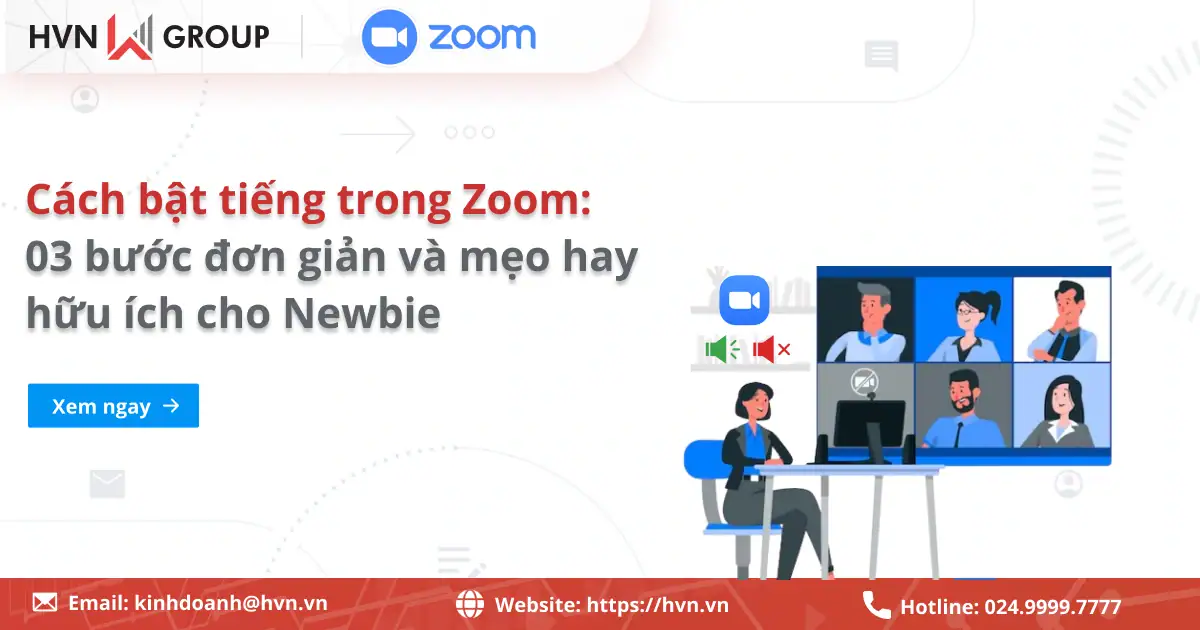

![5 Cách điểm danh trên Zoom đơn giản và hiệu quả nhất [Cập nhật 2025] 23 Cách điểm Danh Học Sinh Trên Zoom](https://hvn.vn/wp-content/uploads/2025/10/cach-diem-danh-hoc-sinh-tren-zoom.webp)
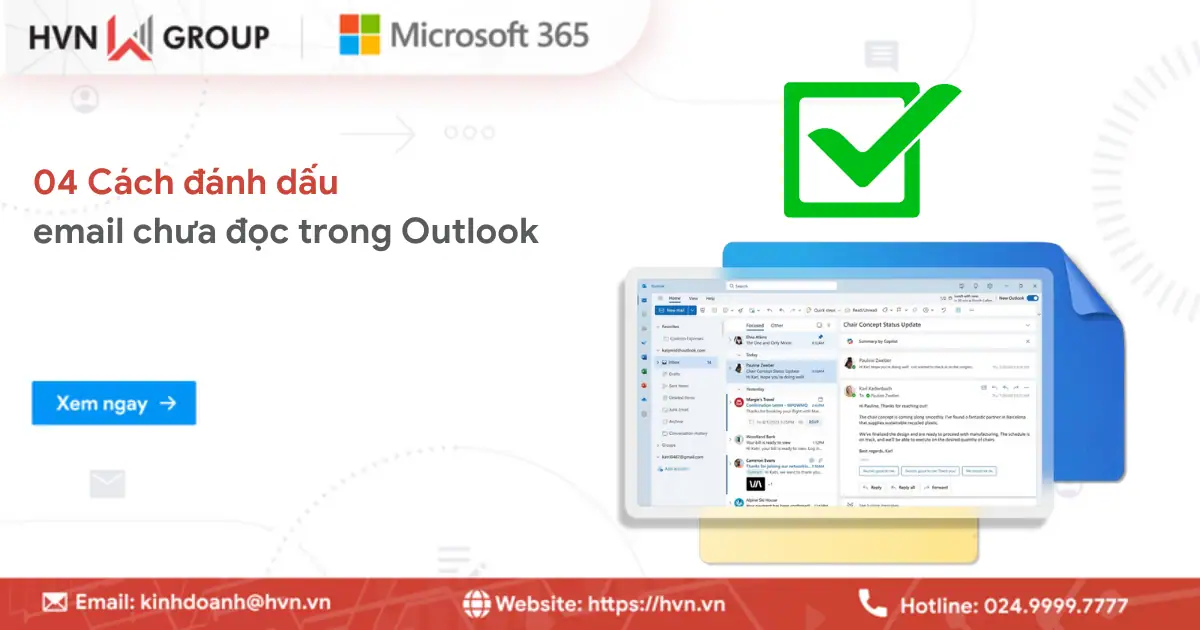
![Cách tạo tài khoản Zoom không giới hạn trong 5 phút [Hướng dẫn chi tiết 2025] 25 Tạo Tài Khoản Zoom Không Giới Hạn](https://hvn.vn/wp-content/uploads/2025/10/tao-tai-khoan-zoom-khong-gioi-han.webp)